Como ativar ou desativar lembrar meus aplicativos no Windows 11
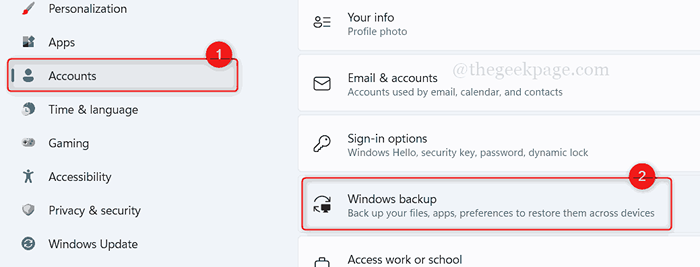
- 1327
- 162
- Enrique Crist
Se um usuário perdeu seu sistema ou está danificado além do reparo, ele tem que optar por um novo. Agora o usuário precisa recuperar todos os seus detalhes do laptop antigo para o novo, mas não é possível neste caso. Não seria bom se o Windows se lembrar de todas as suas configurações e aplicativos através da sua conta da Microsoft e você puder recuperar todos os seus dados para qualquer outro dispositivo? Sim! Portanto, o Windows 11 possui um recurso chamado Remember My Apps, que, se ativado, lembra -se de todos os seus aplicativos que são baixados da Microsoft Store. Se você estiver ansioso para fazer isso, esta postagem o ajudará em como ativar ou desativar lembrar meus aplicativos no Windows 11.
Como ativar ou desativar lembrar meus aplicativos no Windows 11
Etapa 1: Pressione Windows + I Teclas juntos no teclado para abrir o aplicativo de configurações no seu sistema.
Etapa 2: então, vá para contas no menu do lado esquerdo da janela Configurações.
Etapa 3: Clique na opção de backup do Windows na parte inferior da página de contas, como mostrado abaixo.
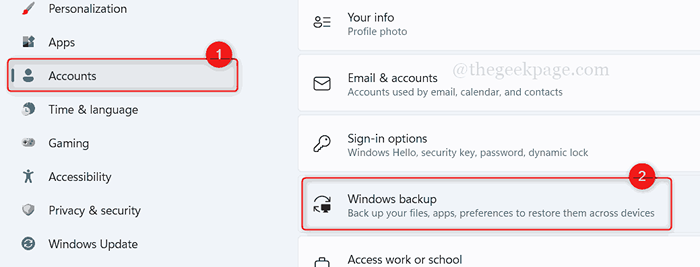
Etapa 4: para ativar lembrar meu recurso de aplicativos, clique no botão alternação de Lembre -se dos meus aplicativos para virar Sobre como mostrado abaixo.
OBSERVAÇÃO : Você pode ver o Lista de aplicativos backup Up Depois que está ativado.
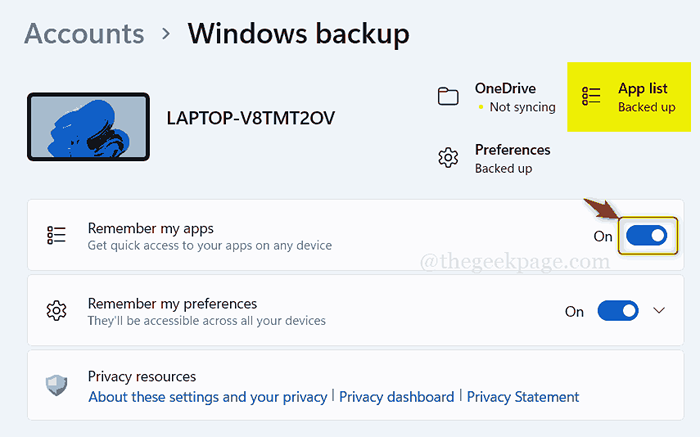
Etapa 5: se você deseja desativar esse recurso, clique em Lembre -se dos meus aplicativos alternar o botão para girar Desligado como mostrado abaixo.
OBSERVAÇÃO: Depois de desativado, mostrará Lista de aplicativos não backup no topo da página.
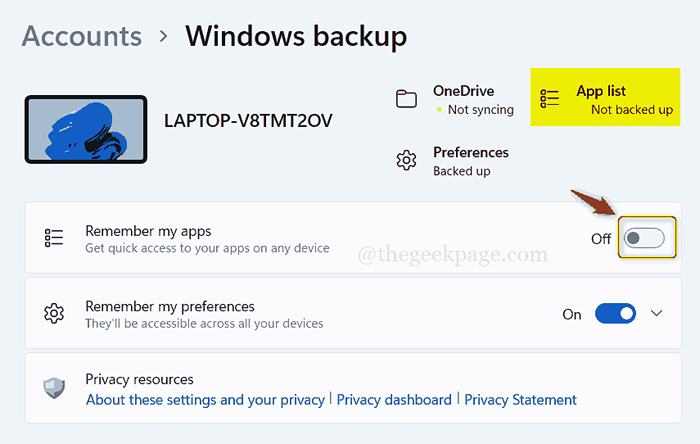
É isso.
Espero que este post tenha sido informativo e útil.
Por favor, deixe -nos comentários abaixo para qualquer dúvida.
Obrigado pela leitura!
- « Como alterar as opções para marcar um e -mail como lida no Outlook
- Corrija o código de erro de instalação do Halo Infinite (campanha) 0x80070032, 0x80070424 ou 0x80070005 no aplicativo Xbox »

